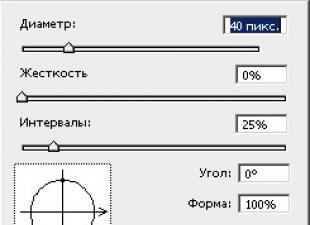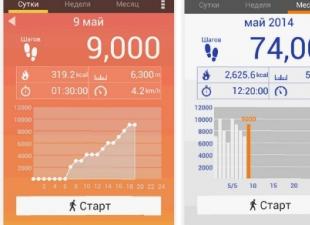Джентльменский Набор Web-разработчика ("Д.н.w.р", читается "Денвер") - это набор дистрибутивов (Apache+SSL, PHP5 в виде модуля, MySQL5, phpMyAdmin и т.д.) и программная оболочка, используемые Web-разработчиками (программистами и дизайнерами) для отладки сайтов на "домашней" (локальной) Windows-машине без необходимости выхода в Интернет.
Денвер-3 (2013-06-02) содержит Apache 2.2.22 + PHP 5.3.13 + MySQL 5.5.25 + PhpMyAdmin 3.5.1
Ключевая особенность Денвера - поддержка работы сразу с несколькими проектами, каждый из которых располагается на отдельном виртуальном хосте. Виртуальные хосты для проектов создаются автоматически: например, вам достаточно скопировать файлы проекта в /home/ИмяПроекта/www, и он тут же станет доступен по адресу http://ИмяПроекта (DOCUMENT_ROOT также будет корректным). Это особенно удобно в работе веб-студий, разрабатывающих параллельно несколько сайтов, а также *в связке* с системами контроля версий CVS или Subversion. Схема именования директорий может быть легко настроена персонально на ваш хостинг в шаблоне виртуальных хостов (см. комментарии в httpd.conf).
Все компоненты Денвера уже настроены и готовы для работы (в частности, корректно настроена русскоязычная кодировка MySQL, SSL и т.д.). Кроме того, вы можете обновлять любой из сервисов Денвера (Apache, PHP, MySQL и т.д.) вручную, просто копируя новые версии дистрибутивов поверх старых.
Денвер автономен: он может располагаться в любой директории на диске (или даже на флэш-накопителе). Он также не изменяет системных файлов Windows, так что может быть деинсталлирован путем простого удаления своей папки.
Основные отличия Денвера от аналогов
- Модульность, расширяемость, компактность. Нет необходимости выкачивать многомегабайтные дистрибутивы отдельных компонентов. Базовая версия Денвера, включающая Apache+SSL+PHP5+MySQL5+phpMyAdmin, имеет небольшой размер и при этом полностью функциональна.
- Поддержка и автоматическое конфигурирование сразу нескольких проектов, каждый из которых представлен отдельным виртуальным хостом.
- Централизованная система запуска и остановки всех компонентов Денвера. Благодаря своей автономности, после остановки Денвер полностью *изчезает* из системы и может быть скопирован в другую директорию или даже удален.
- Эмулятор sendmail: возможность отладки скриптов, отправляющих почту. Все письма, созданные в PHP-скриптах, не отправляются наружу, а складываются в специальную директорию /tmp/!sendmail.
- Пакеты расширений. Для Денвера существует множество компонентов, которые можно инсталлировать позже (PostgreSQL, Python, FireBird, Parser, старые версии PHP4 и PHP4, MySQL4 и т.д.). Все они доступны для скачивания на официальном сайте Денвера и снабжены инсталлятором. Вы также можете устанавливать любые другие сервисы вручную, а также обновлять компоненты Денвера из официальных дистрибутивов без каких-либо проблем.
- Программы, входящие в состав комплекса, написаны различными разработчиками; их особенности иногда могут затруднить совместное функционирование. Возможны также принципиальные различия различных версий одной и той же программы, что зачастую затрудняет установку и настройку. Компоненты Денвера конфигурировались и тестировались для обеспечения полноценной работы в составе комплекса.
Состав базового пакета Денвер-3
- Apache 2 с поддержкой SSL и mod_rewrite.
- PHP5: выполняемые файлы, модуль для веб-сервера Apache, дистрибутивный и адаптированный конфигурационный файл, библиотека GD, модули поддержки MySQL и sqLite.
- MySQL5 с поддержкой InnoDB, транзакций и русских кодировок (windows-1251).
- phpMyAdmin - панель управления базой данных MySQL, а также скрипт, упрощающий добавление нового пользователя MySQL.
- Отладочный эмулятор sendmail (/usr/sbin/sendmail), не отправляющий письма, а записывающий их в директорию /tmp/!sendmail.
- Система автоматического поиска виртуальных хостов и обновления системного файла hosts, а также конфигурации Apache. Благодаря ей добавление нового виртуального хоста (или домена третьего уровня) заключается в простом создании каталога в /home (см. по аналогии с уже существующими хостами) и перезапуске комплекса. Все изменения вносятся в конфигурационные и системные файлы автоматически, но вы можете управлять этим процессом при помощи механизма шаблонов хостов (см. /usr/local/apache/conf/httpd.conf за детальными разъяснениями).
- PHP версии 3 в виде CGI-программы;
- PHP версии 4 в виде CGI-программы;
- дополнитльные модули для Apache;
- дополнительные модули для PHP;
- полная версия ActivePerl;
- интерпретатор ActivePython.
- сервер MySQL версии 4;
- модули поддержки технологии Parser;
- СУБД PostgreSQL;
- СУБД FireBird версий 2 и 1.3
- другие популярные модули.
Изменения в программе Денвер-3 (2013-06-02):
- В свежей версии Денвера исправлена ошибка, из-за которой в Windows 7 иногда не создавались виртуальные хосты.
- Обновилась версия MySQL до 5.5 и phpMyAdmin до 3.5.1. Если вы обновляетесь со старой версии Денвера, см. инструкции по переносу БД.
- У вас английская Windows и в консоли Денвера - иероглифы? Настройте Windows.
Мы выпустили новую книгу «Контент-маркетинг в социальных сетях: Как засесть в голову подписчиков и влюбить их в свой бренд».

Localhost Denwer, он же Денвер – это инструмент, предназначенный для разработки и поддержки сервера, который будет находиться на вашем персональном компьютере.
Работа над созданием программы началась в 1999 году после написания Дмитрием Котеловым, одним из разработчиков, пошаговой инструкции с Windows 95/98. В марте 2002 года официально выпустили стартовую версию Denwer. Это был простейший установщик, копирующий документы и файлы в указываемую папку и добавляющий соответствующий ярлык в Windows-автозагрузка.
Долгое время людям, далеким от программирования, было непонятно, для чего нужен Денвер, однако сегодня, когда каждому хочется собственный сайт, правила работы с Денвером «для чайников» пользуются популярностью. Современный Localhost Denwer - пакет бесплатных специализированных программ, который просто устанавливать. Он без проблем копируется на жесткие диски и Flash-карты. Перенести сайт на Денвер способен любой человек, умеющий устанавливать программы самостоятельно.
Что такое Денвер и из чего он состоит
Базовая комплектация программы включает web-сервер по типу Apache, установщик программной оболочки PH5, реляционную систему MySQL5, web-приложение phpMyAdmin, способное управлять базами данных сайта, имитатор отправки электронных сообщений и инструмент для SMTP-сервера.
С помощью этих компонентов можно запустить простейшие скрипты и директивы SSI без подключения к интернету.
Основные преимущества программы
- Готовая подборка программ, необходимых для отладки.
- Автономность. Ее легко установить и удалить.
- Возможность создать и наладить работу интернет-сайта без покупки хостинга.
- Автоматическое исправление системных файлов.
- Бесплатный доступ.
Правила установки Localhost Denwer
Программу можно скачать бесплатно на официальном сайте разработчиков.
- Открывайте файл для установки и запускайте базовый пакет.

- Открывшиеся окно браузера вы можете сразу же закрывать, так как оно вам пока не понадобится.
- После появления черного экрана, жмите enter и укажите, в какую именно папку вы установите Denwer.
- Нажимайте enter. У вас должна высвечиваться строка, в которой будет указано: «Установить директорию C:\ WebServers (y\n)». Щелкните на Y (Yes), затем снова нажмите enter (ок).

- После этого программа сообщит вам о виртуальном диске. Следуйте инструкции и жмите enter. На этом моменте установщик предложит пользователю придумать какую-нибудь букву для вашего диска, укажите ту, которая еще не используется.

- Поздравляем, вы активировали систему копирования файлов, по ее завершении будет необходимо подобрать удобный вам режим для Z-диска. На свое усмотрение выберите включение при запуске программы или компьютера. На этом заканчивается основная установка Localhost Denwer.
Особенности работы в программе
У данного инсталлятора есть одна особенность. Если на вашем персональном компьютере установлена и функционирует Skype, обязательно зайдите в его настройки и проверьте, стоит ли галочка на позиции «Использовать порты 80 и 443 в качестве входящих альтернатив во вкладке «Соединение».
Чтобы проверить, правильно ли запустился Denwer, откройте окно любого браузера и введите: https://localhost. Вам должна открыться главная страница программы с табличкой, в которой указываются все ссылки. Их работоспособность также рекомендуется проверить на начальном этапе.

Для установки сайта на Денвер необходимо зайти в корневую папку программы и перейти по ссылке:
c:\server\home\localhost\www\
Именно здесь создается папка, куда встанет движок для Denwer.
Затем перезапустите программу, нажав Restart. Необходимо также произвести проверку, введя в поисковую строку:
http://localhost/Proba/
Если при этом у вас ничего не открылось, перезапустите установщик. После этого скопируйте все из движка в новую папку и начинайте работу.
Как адаптировать Denwer на сайте
Завершив все рабочие процессы, закончите создание сайта - переместите сайт на хостинг, чтобы сделать его видимым для всех пользователей. Вам поможет программа FileZilla. Вы просто переносите содержимое основной папки Localhost Denwer в корневой каталог хостинга. В документе с параметрами движка будет необходимо заменить направление пути ко всем документам и картинкам, поменять название базы данных и параметры для входа.
Как удалить программу с компьютера
Самое сложное – удалить не сам инсталлятор, а созданный им виртуальный диск. Первым делом полностью отключите программу, нажав на иконку «Stop Denwer». В пуске выберите «Выполнить» и наберите «subst z: /d» (вместо z указывается буква, обозначающая диск).
Такой нехитрой операцией вы удалили и диск, и всю имеющуюся информацию. Теперь удалите папку WebServers с диска C. Вот и всё. Ваш компьютер чист, а сервер работает именно так, как вы хотели. Denwer - это отличный помощник в настройке сервера и проведения на нем той или иной операции.
Это очередная статья из рубрики Инструменты вебмастера, в которой я хочу поговорить под названием Denwer, которую можно свободно скачать с ресурса разработчика. Сначала расскажу о том, что же такое локальный сервер и зачем нам с ним работать. Попросту говоря, его вы можете установить и сконфигурировать у себя на компьютере, получив бесплатный аналог хостинга (читайте о том, что такое хостинг и домены ).
Для вам, в этом случае, не придется покупать хостинг и даже не обязательно иметь доступ в интернет. Возможности, которые предоставляет вам Денвер, практически ничем не отличаются от возможностей удаленного хоста, да и состоять он будет из тех же самых компонентов и иметь те же возможности. Он уже содержит в себе читайте подробнее об этом скрипте), сервер Apache (читайте ), имеет поддержку PHP и многое другое.
Где скачать Denwer, как его установить и запустить?
Можно скачать по отдельности все описанные выше компоненты локального сервера и, поставив их у себя на компьютере, правильно сконфигурировать, но ведь не все способны это сделать. И даже те, кто понимает что к чему, могут испытать массу трудностей при установке и особенно при его конфигурировании.
Поэтому, для упрощения нам с вами жизни, были придуманы и созданы разнообразные установочные пакеты (сборки), позволяющие при минимальных затраченных усилиях скачать полностью рабочий и сконфигурированный комплекс.
Вам только останется скачать подходящую сборку и установить на него движок вашего проекта (Joomla, WordPress и т.п.), а затем начинать работать на нем, точно так же, как вы бы делали при нахождении файлов движка на физическом хосте. Кстати, как вариант и альтернативу данному решению, можно рассматривать , т.е. способного работать с Joomla и WordPress. Но в этой статье мы будем говорить именно за localhost.
Итак, что же нам предлагают разработчики таких бесплатных установочных пакетов? Давайте я перечислю ссылки на страницы ресурсов, где можно их будет скачать, а потом расскажу в подробностях именно про установку и настройку одного из них, которого я выбрал в качестве фаворита.
Это лично мой выбор, а вы можете пользоваться тем пакетом, который больше понравится вам. Благо, что работа с ними довольно однотипна и, поняв как работать с одной сборкой (сегодня мы будем говорить исключительно о Denwer), вы без труда разберетесь и с любой другой.
Где можно бесплатно скачать сборки локального сервера:
- Денвер — скачать бесплатно
- VertrigoServ —
Пройдя по ссылке вы должны будете зарегистрироваться в предложенной форме, после чего к вам придет письмо с ссылкой на скачивание дистрибутива Denwer.
Запускаете скачанный файл с расширением exe, соглашаетесь установить пакет, после чего начинается его распаковка, а затем откроется также окно браузера с описанием установки, которое можно сразу закрыть, и еще появляется черное досовское окно с мастером установки:
Следуя указаниям мастера для продолжения установки нажимаем «Enter». В следующем окне нам нужно указать, в какую папку на нашем компьютере мы будем устанавливать сервер. Можно выбрать, например, C:\server .

Нажимаете «Enter», на вопрос, точно ли вы хотите установить Денвер именно в эту директорию, вы отвечаете установкой «y» (игрек) и опять жмете «Enter». Далее нас информируют, что сейчас будет создан отдельный виртуальный диск, который необходим для функционирования всех компонентов локального сервера.
Просто жмем «Enter», а в следующем окне выбираем букву для виртуального диска. Эта буква, естественно, не должна в данный момент использоваться вашей системой (т.е. диск, латинскую букву «с», точно не надо выбирать).
Лучше выбрать что-нибудь из последних букв латинского алфавита, например, Z. Если окажется, что эта буква уже используется для обозначения какого-либо диска в вашей операционной системе Windows, то вы увидите сообщение о невозможности создать такой диск.
В этом случае, вам нужно будет нажать «Enter» и повторить шаг с вводом имени директории установки, опять нажать «Enter» и ввести уже другую букву. Какие именно буквы для обозначения дисков в вашем компьютере уже заняты, вы можете посмотреть в «Мой компьютер».
В случае, если выбранная вами буква не занята, вы увидите сообщение об успешном создании виртуального диска.

Нажимаете «Enter», в результате чего начнется копирование файлов этой сборки в указанную вами ранее папку компьютера. Далее вам предложат выбрать вариант загрузки, на что вы отвечаете вписыванием единицы и нажатием «Enter». Вас также спросят, создавать ли ярлыки для запуска, остановки или перезагрузки на рабочем столе, на что вы ответите «y».
С помощью этих ярлыков вы сможете запустить или остановить сервер. Мастер установки после этого закроется, а откроется окно браузера со страницей описания последующих шагов работы со сборкой Denwer.
Проверка работоспособности локального сервера
Далее вы переходите на рабочий стол и запускаете Денвер, щелкнув по ярлыку «Start». При этом на короткое время откроется досовское окно говорящее о запуске сервера, а затем в трее (область в правой стороне панели задач Windows, рядом с часами) появятся иконки в виде перышка и черной шляпы, говорящие о том, что он запущен.
Теперь набираете в адресной строке вашего браузера localhost , в результате чего попадете на страницу с надписью «Ура, заработало». Это означает, что сборка удачно установилась на ваш компьютер с Windows. Прокрутив эту страничку вниз, вы увидите ссылки для проверки ее работоспособности:

Вы переходите по этой ссылке, затем в открывшемся окне вводите в поле «Текст» какой-нибудь текст (лучше на русском языке — проверить, что с кодировкой будет все в порядке) и нажимаете на кнопку «Послать через mail». Если все сработало правильно, то вы получите сообщение вида: OK, функция mail () сработала корректно. Но нужно так же проверить, что письмо действительно дошло.
Для этого нужно зайти на наш виртуальный диск (вспоминайте букву, которую указали при установке этой сборки) и пройти по следующему пути:
Z:\tmp\!sendmail\
Кстати, можно заходить и не на виртуальный диск, а на реальный, где у вас установлен локальный сервер (в моем случае это диск С) по тому же пути:
С:\tmp\!sendmail\
Если с отправкой почты у вас все в порядке, то в этой папке вы должны будете обнаружить посланное вами письмо. Открыв его, вы можете проверить правильность кодировки русского языка.
Настройка и установка Joomla или WordPress на Денвер
Для начала нужно будет зайти в папку, куда вы установили сборку (у меня это c:\server\) и пройти по следующему пути:
C:\server\home\localhost\www\
В этой директории WWW вы должны создать каталог, в который в последствии нужно будет загрузить файлы движка (Joomla, WordPress и т.п.). Название папки придумываете сами, например:
После создания папки перезапустите локальный хост с помощью ярлыка «Restart Denwer» на рабочем столе (если он еще не был запущен, то запустите его). Для проверки его работоспособности введите в адресной строке вашего браузера:
Http://localhost/Proba/
Если откроется страница с заголовком «http://localhost/Proba/», то значит все в порядке. Если никакого окна не откроется, то попробуйте еще раз перезагрузить Denwer.
Теперь вам нужно установить движок (Joomla, WordPress и т.п.) точно таким же способом, как вы делали это для реального хостинга (установка Joomla описана (в деталях и картинках). Как установить форум SMF я писал , а освещена довольно таки подробно по приведенной ссылке.
Т.е. нужно скопировать файлы движка в созданную на вашем компьютере (он выступает в роли локального хостинга) папку. В моем случае это папка:
C:\server\home\localhost\www\Proba\
От установки движка на реальный хост () этот процесс будет отличаться лишь тем, что для копирования файлов нет нужды использовать FTP-менеджер — вполне сгодится и обычный проводник, ну, или , на вроде описанного по ссылке Тотал Коммандера.
После того, как вы скопируете файлы Джумлы или Вордпресса в папку Денвера, вам нужно для установки сайта или блога набрать в адресной строке браузера:
Http://localhost/Proba/
В результате чего откроется окно мастера установки того или иного движка. Дальше вы действуете по тому же сценарию, что и при обычной установке на реальный хостинг, с тем лишь исключением, что вы , как описано в статье про установку Joomla (см. ссылку выше), а способом описанным ниже.
Создание базы данных и пользователя средствами Denwer
Для того, чтобы попасть в программу phpMyAdmin, входящую в комплект сборки локального сервера, нужно набрать в адресной строке вашего браузера следующий Урл:
Http://localhost/tools/
В открывшемся окне щелкаете по ссылке под названием «phpmyadmin», в результате чего откроется главная страница этой программы. На ней, в области «Создать новую БД», вы вводите желаемое имя базы данных (для простоты ее можно назвать также как и каталог для сайта в папке localhost, т.е. «Proba», в моем случае) и нажимаете кнопку «Создать».
Теперь возвращаемся на главную страницу phpMyAdmin, щелкнув по иконке домика в левой колонке окна программы. Находите в области « MySQL» ссылку «Привилегии» и щелкаете по ней.

На открывшейся странице phpMyAdmin, в центре, вы должны найти пункт «Добавить нового пользователя» и щелкнуть по нему.

В области «Имя пользователя» вводим желаемое имя (я для простоты использую опять «Proba»), в области «Хост» вводим localhost , в областях «Пароль» и «Подтверждение» вводим два раза какой-нибудь очень сложный пароль.
В области «Глобальные привилегии» жмете по надписи «Отметить все», чтобы у создаваемого пользователя баз данных были максимальные права.

Все, база данных и пользователь на Денвере созданы. Теперь вы можете использовать эти данные при установке Joomla, WordPress и др., которая будет идти тем же чередом, что и при установке на реальном хостинге. По завершении этого процесса ваш ресурс будет доступен по адресу:
Http://localhost/Proba/
Работать с Joomla или WordPress вы сможете обычным образом, но при этом существенно упрощается и ускоряется работа по редактированию файлов движка, установке и удалению различных расширений, а также появляется возможность работать над своим проектом даже там, где нет доступа в интернет .
Перенос сайта на хостинг
После окончания работы над проектом вы должны перенести сайт с Denwer на хостинг для того, чтобы он стал доступен посетителям из интернета. Делается это точно так же, как если бы вы просто переезжали с одного хостинга на другой или же восстанавливали свой сайт из резервной копии ( я писал про создание и восстановление из бэкапа).
Для этого вам нужно будет с помощью программы FileZilla (о которой я писал ) переместить все файлы из папки локального сервера (в моем случае это папка «Proba») в корневую директорию удаленного хоста (обычно это либо PUBLIC_HTML, либо HTDOCS).
А затем открыть на редактирование конфигурационный файл вашего движка и изменить параметры абсолютного пути к файлам и папкам этого движка, а также имя базы данных, пользователя и пароль, на те, что вы зададите при создании новой базы данных на хостинге. Все это подробно описано в статье про резервное копирование и перенос сайта, ссылку на которую вы найдете поднявшись на пару абзацев повыше).
Как удалить Денвер с компьютера
Довольно часто возникает вопрос, как удалить эту сборку со своего компьютера. Основная загвоздка удаления состоит в отключении созданного при установке виртуального диска. Но обо всем по порядку. Сначала вам нужно будет, конечно же, остановить работу локального сервера с помощью соответствующего ярлычка на рабочем столе.
Затем удалить виртуальный диск , который был создан при установке. Вспомните, какую букву вы присвоили этому виртуальному диску и перейдите в Windows по следующему пути «Пуск» - «Выполнить» (можно вместо этого нажать сочетание клавиш Win+R), введите в открывшемся окне команду:
Subst z: /d
Вместо буквы виртуального диска Z вам нужно будет ввести свой вариант (диск Z предлагаетcz в качестве буквы для виртуального диска по умолчанию). Ну, и для окончательного удаления сборки Denwer с вашего компьютера будет достаточно удалить каталог WebServers (по умолчанию это папка «C: \WebServers») и убрать три ярлычка с рабочего стола вашей операционной системы Windows. Все, можно считать, что нам удалось удалить его малой кровью.
Удачи вам! До скорых встреч на страницах блога сайт
посмотреть еще ролики можно перейдя на");">

Вам может быть интересно
 Хостинг и все что с ним связано, работа с cPanel
Хостинг и все что с ним связано, работа с cPanel
 Как сделать бэкап и восстановиться из резервной копии, а так же нюансы переноса сайта (Joomla, WordPress) на новый хостинг
Как сделать бэкап и восстановиться из резервной копии, а так же нюансы переноса сайта (Joomla, WordPress) на новый хостинг
 Файл Hosts - что это такое, где он находится в Windows, что с ним делать вебмастеру и как удалить из него записи вирусов
Файл Hosts - что это такое, где он находится в Windows, что с ним делать вебмастеру и как удалить из него записи вирусов
 Перенос сайта на новый хостинг Infobox, выбор между обычным и VPS, а также работа с панелью управления хостера
Сервер - что это такое
Перенос сайта на новый хостинг Infobox, выбор между обычным и VPS, а также работа с панелью управления хостера
Сервер - что это такое
Создание собственного сайта очень часто становится необходимостью. Для разработчиков web-ориентированных проектов, не обладающих специальными знаниями, очень удобным средством разработки становится Денвер (расшифровывается как джентльменский набор WEB-разработчика). Денвер можно скачать бесплатно на русском языке и это не просто успешное программное обеспечение для облегчения создания и сопровождения сайтов.
ПО работает в операционной системе Windows и является в буквальном смысле локальным WEB-сервером, позволяющим производить полноценную настройку и отладку приложений (сайтов).
При установке Денвера инсталлируется сервис Apache и на обычном пользовательском компьютере можно создать огромное количество сайтов на виртуальных доменных именах (такой подход значительно упрощает перенос сайта с локального хранилища на хостинг). Основное удобство заключается в том, что обращение к локальным сайтам осуществляется по именам, которые имеют те же имена, что и папки в каталоге home Денвера.

Даже для непрофессионала разработка простого сайта занимает 10-20 минут. Созданный, отредактированный и просмотренный на локальном компьютере сайт затем можно разместить на хостинге. Денвер содержит все необходимые инструменты для создания локального сервера.
Особенности установки локального сервера
Для начала необходимо скачать Денвер (это бесплатно), однако уточним, что начало работы с локальным web-сервером предполагает переход на сайт разработчика, заполнение анкеты, загрузку установочного файла. Тем не менее, данное ПО можно скачать и с нашего ресурса по прямой ссылке внизу публикации. Далее запускаем инсталлятор и следуем подсказкам мастера установки.После всех проделанных манипуляций, на рабочем столе появятся два значка «Denver Stop» и «Denver Run», означающие запуск и остановку локального сервера.

Совет : желательно установить программу в корень локального диска, так как это значительно упростит работу с проектами в дальнейшем. Приложение полезно для простой отладки сайта, для экспериментов, которые можно увидеть на локальном диске без подключения к Интернету.
Программа включает набор дистрибутивов и программную оболочку. Apache+SSL, phpMyAdmin, PHP5, MySQL5-эти проверенные и популярные средства предоставляют необходимые возможности и упрощают работу для новичков в деле создания сайтов.

Денвер устроен очень просто и оптимален с точки зрения конфигурирования. Отдельно стоит сказать, что большим преимуществом в его работе является автономность. Эта автономность достигается следующими особенностями:
- Денвер содержится в единственном каталоге, больше нигде на дисках он не оставляет следов. ПО никак не отражается в системных каталогах Windows, не засоряет системный реестр.
- Локальный сервер настолько автономен и изолирован, что второй установленный Денвер ему никоим образом не навредит.
- Программа не требует дополнительных запущенных сервисов. Программное обеспечение запускается и просто работает, не оставляя следов после своей остановки.
- Удалить Денвер означает удалить его каталог – и все, никаких манипуляций делать не нужно.
- Удобный перенос с одного компьютера на другой (выполняется простым копированием каталога).
Денвер - это локальный сервер.
Денвер (проект Дмитрия Котерова) - это бесплатный пакет специальных программ, который устанавливается на домашний (локальный) компьютер для имитации работы настоящего сетевого веб-сервера. Такая имитация позволяет создавать и настраивать сайты на домашнем (локальном) компьютере, без подключения к Интернет. Сам Дмитрий Котеров называет своё детище - «Джентльменский набор Web-разработчика» («Д.н.w.р», читается «Денвер»).
Главная особенность программного пакета Денвер - это простота его установки, удобство при удаленной работе сразу над несколькими независимыми проектами и возможность размещения на Flash-накопителе.
Где скачать Денвер
Куда Денвер отправляет письма
Движок, установленный на Денвере, может отсылать электронные письма на e-mail администратора или пользователей сайта. Такие письма будут сохраняться с расширением *.eml в каталоге C:\WebServers\tmp\!sendmail\ По умолчанию, этого каталога нет. Он будет создан, как только будет отправлено первое письмо.
Денвер отправляет почтовые сообщения с расширением EML. Его можно открыть любым почтовым клиентом, типа Outlook Express, Mozilla Thunderbird, The Bat!, Free Mail Commander и т.д. Можно изменить расширение файла с EML
на MHT
и открыть сообщение прямо в браузере (Internet Explorer, Mozilla Firefox, Opera, Google Chrome...).
Перенос сайта c Денвера на хостинг и обратно
Суть методы состоит в следующем:
- выкачивание из хостинга копии базы данных сайта и файлов DLE-движка
- создание на Денвере такой-же структуры, как и на реальном хостинге, в точности повторяя все права доступа и пароли, которые только есть на реальном сервере и на реальном сайте
- замена «пустых» файлов на Денвере на реальные файлы, выкачанные из хостинга
- восстановление на Денвере базы данных из сайта
Теория
Как известно, любой сайт имеет две составляющие - базу данных (БД) и систему управления этой БД, CMS (контент менеджмент систем) или по народному - . И, тут такая важность - база данных и движок неразрывно связаны между собой в области паролей, логинов и прав доступа. Разделить и соединить базу данных и движок - ой, как сложно, без специальных навыков и знаний. И, даже обладая ими - это занимает туеву кучу времени, поскольку приходится согласовать работу многих конфигурационных файлов. Встроенная в DLE функция импорта-экспорта базы данных позволяет делать неблагодарную работу по переносу сайта легким и приятным занятием.
Исходные данные.
- Сайт на , и полный доступ к нему
соответственно, должно быть известно:- имя базы данных (БД) сайта (mySQL database)
- имя ее пользователя (mySQL login)
- пароль доступа к БД (mySQL password)
- FTP server (для ftp-доступа к файлам сайта)
- FTP login (для ftp-доступа к файлам сайта)
- FTP password (для ftp-доступа к файлам сайта)
- Пару логин-пароль администратора сайта
1. На реальном сайте, в Сети Захожу в Админпанель сайта на DLE - Список всех разделов - Управление базой данных - жму на «Сохранить базу данных». Есть! Копия базы данных (БД) создана на сервере, в каталоге backup. 2. На хостинге Захожу по FTP на хостинг и выкачиваю полностью всю папку с файлами сайта на свой локальный компьютер. 3. На Денвере 3.1 - Запускаю Денвер. Запускаю PhpMyAdmin и создаю пустую базу данных с точно таким именем и доступом, как на хостинге. Т.е., при создании пустой БД нужно будет вводить имя базы данных сайта (mySQL database), имя ее пользователя (mySQL login) и пароль доступа к БД (mySQL password) точно такие, которые используются на реальном хостинге, откуда я выкачал сайт вместе с бекапом (копией) реальной базы данных. Единственное отличие, так это - кодировку новой базы данных всегда выбирать «utf8_general_ci». Это нужно делать, независимо от кодировки самого сайта. Если сайт на utf8 - оно и понятно, а если сайт на «windows-1251» - тоже покатит. Причём, покатит надёжно и уверенно. 3.2 - В каталоге Денвера home создаю папку для локального домена с любым именем, хоть «tayga», хоть «valenki». Главное - указать имя проекта латинскими буквами. 3.3 - В эту папку локального домена помещаю установочные файлы чистого движка CMS DLE и провожу его чистую установку, согласно приложенной документации от разработчика. При установке движка, естественно - указываю все реальные данные от настоящего сайта: имя БД, имя её пользователя, пароль доступа от уже установленной БД (читай п.3.1), реальную пару логин-пароль администратора, если был изменён префикс таблиц, то и его, конечно, нужно указать. 4. Пояснение (прошу прощение за повторение) - Вышеописанными действиями я скопировал и выкачал из хостинга реально связанную структурную группу - БД (база данных)-движок сайта. Потом я создал на Денвере пустую, но точно такую-же структуру, в мелочах повторив все права доступа и пароли, как на реальном сервере. - Теперь мне осталось малое: Заменить «пустые» файлы на реальные и восстановить базу данных. 5. Финита ля комедия 5.1 - Захожу на Денвере в свой каталог локального домена с файлами установленного нового движка DLE. Удаляю их все! 5.2 - Вместо удалённых фалов располагаю выкачанные из хостинга файлы реального движка. 5.3 - Перезапускаю Денвер. Открываю браузер. Ввожу в адресную строку имя своего локального домена. Открывается мой локальный сайт. Он точно, как взаправдашний, только ещё пустой (вернее, на нём - база данных demo dle). Но, этот сайт уже знает мои настоящие имена и пароли от настоящей базы данных и от администратора сайта. Еще-бы! Ведь всё было указанно при создании новой пусто базы данных и установке нового движка. 5.4 - Захожу на этот локальный сайт под логином-паролем администратора. Иду в Админпанель сайта на DLE - Список всех разделов - Управление базой данных - жму на «Восстановить базу данных». Естественно - для восстановления выбираю ту копию, которую сделал перед тем на реальном сайте, в Сети. Копия БД восстанавливается на Денвере и, как говорят - вуаля! Сайт полностью перенесён на Денвер. Более того - на Денвере создана полная копия реального сетевого сайта. 6. Послесловие Имея такую копию сайта на Денвере можно делать с ней что угодно и уносить назад, на сервер. Перенос файлов движка (шаблонов и т.д.) можно делать напрямую. Перенос базы данных - используя функцию DLE «Сохранить/Восстановить базу данных». Всё очень просто - в одном месте БД сохраняем, в другом - восстанавливаем. И носим, носим, носим... :):):) Этот импровизированный способ переноса сайта на Денвер и назад, даёт возможность избежать ошибок и мучений с импортом-экспортом БД в PhpMyAdmin Денвера. 7. Предостережение Хороший бекап ещё никому никогда не навредил. Особенно, если этот бекап хранится в укромном месте, подальше от греха. Поэтому, работая с переносом сайта, мой девиз - бекап, бекап, да здравствует бекап!
Почему не работает Денвер
Отказ Денвера - не такое уж редкое явление, которое объясняется простой несовместимостью программ, а если точнее - их непримиримостью в борьбе за выживание в сетевом пространстве. Денвер может не работать (не запускаться), если другая программа занимает его любимые 80 и 443 порты или блокирует запуск его.exe-файлов. К таким, не дружелюбным программам, относится весь софт, использующий или контролирующий порты для создания своих сетевых подключений (Skype, VMWare Workstation и т.д.), а также - антивирусы и фаерволы, а ещё - некоторые службы самой Виндовс.
 blackhack.ru ОК. Настройки, новости, игры.
blackhack.ru ОК. Настройки, новости, игры.